Maison >Tutoriel système >Linux >Guide détaillé de l'installation de VNC sur CentOS 7
Guide détaillé de l'installation de VNC sur CentOS 7
- WBOYWBOYWBOYWBOYWBOYWBOYWBOYWBOYWBOYWBOYWBOYWBOYWBavant
- 2024-02-09 12:45:20873parcourir
L'éditeur PHP Zimo vous propose un guide détaillé sur l'installation de VNC sur CentOS 7. VNC est un logiciel de contrôle de bureau à distance qui permet aux utilisateurs d'accéder et de contrôler à distance d'autres ordinateurs sur le réseau. Cet article vous fournira un guide étape par étape pour vous aider à installer avec succès VNC sur CentOS 7 et à bénéficier de la commodité de l'accès et du contrôle à distance. Que vous soyez un utilisateur débutant ou expérimenté, vous pouvez facilement terminer l'installation de VNC en suivant les instructions de cet article. Jetons un coup d'œil aux étapes spécifiques !
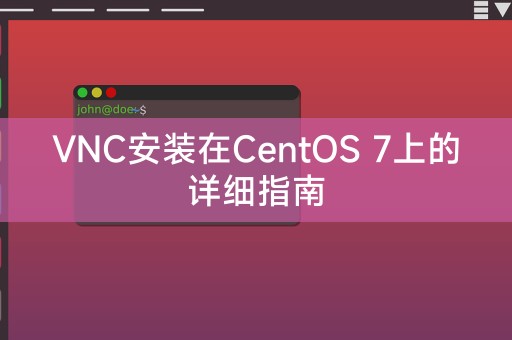
Voici les étapes détaillées pour installer VNC sur CentOS 7 :
Étape 1 : Installer le serveur VNC
Vous devez installer le serveur VNC, entrez la commande suivante dans le terminal :
``shell
sudo yum install Tigervnc-server
```
Étape 2 : Configurer le serveur VNC
Une fois l'installation terminée, vous devez configurer le serveur VNC, exécutez la commande suivante pour créer un nouveau mot de passe VNC :
vncserver
Vous Il sera demandé de saisir un mot de passe, puis de confirmer à nouveau le mot de passe, cela créera un nouveau fichier de mot de passe VNC.
Étape 3 : Configurer l'affichage du serveur VNC
Par défaut, le serveur VNC créera un bureau virtuel et le nommera : 1. Vous pouvez afficher le bureau VNC actuel en exécutant la commande suivante :
vncserver -list
Si vous le souhaitez pour créer plus de bureaux, vous pouvez exécuter la commande suivante :
vncserver :2
Cela créera un nouveau bureau nommé :2.
Étape 4 : Configurer le pare-feu
Si vous avez un pare-feu sur votre serveur CentOS 7, vous devez ouvrir les ports requis par le serveur VNC. Par défaut, le serveur VNC utilise le port 5900 + le numéro d'affichage, si votre serveur VNC. est dans : 1 S'il fonctionne sur , alors il utilise le port 5901, vous pouvez ouvrir le port requis en utilisant :
```css
sudo firewall-cmd --permanent --add-port=5901/tcp
sudo firewall -cmd --reload
Étape 5 : Connectez-vous au serveur VNC
Vous pouvez utiliser VNC Viewer pour vous connecter au serveur VNC sur votre serveur CentOS 7, saisir l'adresse IP et le numéro d'affichage du serveur dans VNC Viewer, puis saisir ce que vous saisi à l'étape 2. Mot de passe VNC créé dans .
Ci-dessus sont les étapes détaillées pour installer et configurer VNC sur CentOS 7. En utilisant VNC, vous pouvez facilement accéder et contrôler votre serveur ou votre environnement de bureau à distance.
Partager : Un peu de connaissances sur LINUX
Dans les systèmes Linux, vous pouvez utiliser la commande grep pour rechercher des chaînes spécifiques dans des fichiers texte. La commande grep possède des fonctions et des options puissantes qui peuvent vous aider à trouver rapidement le texte souhaité, comme suit. La commande recherchera dans le fichier /var/log/messages les lignes contenant la chaîne « erreur » :
```perl
grep "error" /var/log/messages
Cela affichera toutes les lignes contenant la chaîne "erreur". Caractère " Vous pouvez également utiliser d'autres options pour personnaliser davantage la recherche, par exemple en utilisant l'option -i pour ignorer la casse ou l'option -v pour inverser les résultats de la recherche.
Ce qui précède est le contenu détaillé de. pour plus d'informations, suivez d'autres articles connexes sur le site Web de PHP en chinois!
Articles Liés
Voir plus- Le principe de nettoyage du dossier /tmp/ dans le système Linux et le rôle du fichier tmp
- Explication détaillée du cas de calcul de l'utilisation spécifique du processeur sous Linux
- Comment se déconnecter ou arrêter le système dans Debian 11
- Comment changer le fond d'écran du bureau dans Ubuntu
- Sortie de la version bêta d'Ubuntu 21.04, aperçu de la mise à jour

